Como Desativar o Brilho Automático no seu iPhone

O brilho automático é um recurso projetado para economizar a duração da bateria e facilitar a leitura da tela do seu iPhone. Quando você está em algum lugar escuro, como seu quarto à noite, a tela escurece automaticamente. Quando você está em algum lugar brilhante, como no exterior em um dia ensolarado, ele se ajusta ao brilho máximo.
O brilho automático geralmente é muito bom para se adaptar às mudanças de circunstâncias, e uma vez que a tela é uma das maiores drenadores em seu telefone, geralmente recomendamos que você o deixe ligado. No entanto, se você é alguém que prefere controlá-lo manualmente ou descobre que ele está sempre perdendo o brilho quando se trata do brilho que você está procurando, veja como desativá-lo.
Vá para Configurações> Geral> Acessibilidade > Exibe as acomodações
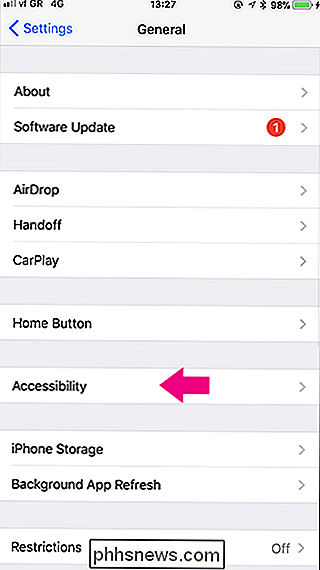

Desative o interruptor de Brilho Automático
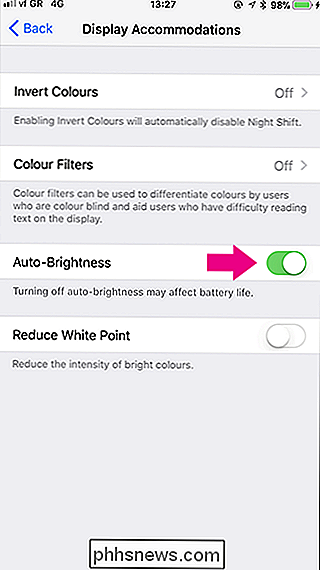
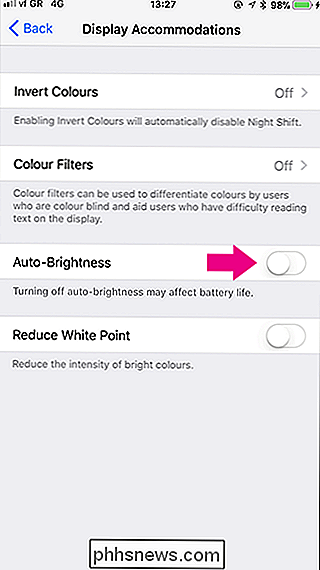
RELACIONADO: O que há de novo no iOS 11 para iPhone e iPad, disponível agora
Agora o brilho da tela permanecerá constante, independentemente da luz nível da sua localização. Se você quiser alterar o brilho, deslize para cima a partir da parte inferior da tela para acessar o Centro de Controle (que acaba de receber uma grande atualização no iOS 11) e ajuste o controle deslizante de brilho. Apenas tome cuidado para não se cegar com uma tela muito brilhante à noite!

Como configurar a família do Google para compartilhar seus serviços do Google
Se você pagar por um livro no Google Play Livros, o outro membro importante também poderá lê-lo. O mesmo vale para filmes, músicas e até aplicativos ou jogos - se você fizer uma compra, todos na família poderão aproveitá-la. Graças à Família do Google, eles podem. O que é a família Google? A Família do Google permite que as famílias compartilhem conteúdo nas contas do Google Play.

Como ocultar anúncios específicos no Facebook
Por um tempo, o Facebook achou que eu gostava de basquete. Quase todo anúncio foi para algo a ver com basquete. O problema é que não tenho certeza se a Irlanda tem até um time de basquete. Nós certamente não temos um profissional e eu nunca assisti um jogo na minha vida. Foi uma fase confusa da minha vida digital e demorou alguns meses até que eu voltasse a ver os anúncios relevantes.



